13 начина за отстраняване на проблема с черния екран на Genshin Impact в Windows 10 – TechCult
Miscellanea / / July 29, 2023
Мистерията ви очаква във всеки ъгъл на приключенската и магическа долина Тейват, дори под формата на грешки. Изследването на открития свят в спиращия дъха пейзаж на Genshin Impact завладя сърцата на милиони. За съжаление, жалко е, че сте се натъкнали на препятствие, което е заличило ярките цветове на тази привлекателна гледка. Много потребители наскоро изразиха загриженост относно прозореца с черен екран, който се появява в Genshin Impact и днешната статия ще ви насочи как да го поправите. Да започваме!

Съдържание
Как да коригирате проблема с черния екран на Genshin Impact
Веднага след като Genshin Impact се зареди на компютъра, екранът става напълно черен. Въпреки че можете да видите курсора и да чуете фоновата музика, има пълна липса на визуализации или графики на екрана им, докато се опитвате да играете играта. Прочетете повече, за да разберете как да поправите това.
Бърз отговор
За да коригирате грешката, стартирайте Genshin Impact като администратор и намалете играта резолюция на дисплея и графични настройки.
1. Стартирайте Genshin Impact и натиснете Esc за да отворите Менюто на Paimon.
2. Кликнете върху икона на зъбно колело, следван от Графика.
3. Кликнете върху Качество на графиките и го настройте на ниско.
4. Кликнете върху Режим на показване в главното меню и го настройте на 1280 x 720 или 1280 x 1024.
Причини за проблема с черния екран на Genshin Impact
Ето възможните причини, които биха могли да причинят внезапното изчезване на игрово съдържание, герои и елементи по време на различни фази на играта, като например по време на стартиране, екрани за зареждане или преходи между области.
- Остарял GPU
- Несъвместим хардуер
- Софтуерни конфликти
- Неправилни настройки на играта.
Преди да продължим с метода, моля, разгледайте набързо какви са изискванията за компютър, за да играете Genshin Impact и го сравнете с конфигурацията на компютъра, на който се опитвате да играете играта. Ако системата не отговаря на минималните хардуерни изисквания, това може да е причината да виждате черен екран, докато зареждате играта. Също така се уверете, че нито един хардуерен компонент не е повреден или дефектен.
Метод 1: Основни методи за отстраняване на неизправности
Ако вашият компютър е достатъчно съвместим с играта, нека започнем с прости методи за отстраняване на неизправности, за да коригирате грешката лесно и бързо.
Метод 1A: Рестартирайте Genshin Impact, след това компютър
Понякога това е просто малък временен проблем, който води до забавяне на играта. Излезте напълно от играта, затворете стартовия панел на Epic Games и го стартирайте отново.
Ако не помогне, рестартирайте компютъра. Това позволява на всички файлове да се заредят отново с помощта на системни ресурси, разрешавайки всякакви незначителни проблеми.
Метод 1B: Коригиране на проблеми с интернет връзката
Като онлайн игра, стабилната интернет връзка е едно от основните условия за игра на Genshin Impact. Проверете скоростта на интернет на вашето устройство. Ако откриете някаква форма на несъответствие, поправете го. Можете да се обърнете към нашето ръководство за Бавна интернет връзка? 10 начина да ускорите интернет!

Метод 1C. Затворете фоновите приложения
Предлагаме ви да затворите всички фонови задачи, които не са необходими. Това позволява на Genshin Impact да използва максимално системните ресурси и по този начин потенциално да реши проблема с черния екран. Вижте нашето ръководство за Спрете приложенията да работят във фонов режим на Windows 10.

Метод 1D: Стартирайте Genshin Impact Game като администратор
Genshin Impact търси множество разрешения от системата, за да работи безпроблемно и отказът може да причини неизправност на играта. Можете да опитате да стартирате играта в административен режим. Следвайте стъпките, посочени по-долу:
1. На работния плот щракнете с десния бутон върху Epic Games Launcher пряк път.
Забележка: Можете също да отидете до инсталационната директория (файл GenshinImpact.exe) във File Explorer и да щракнете с десния бутон върху нея.
2. Изберете Имоти и се преместете в Съвместимост раздел
3. В Настройки раздел, поставете отметка в квадратчето до Стартирайте тази програма като администратор.
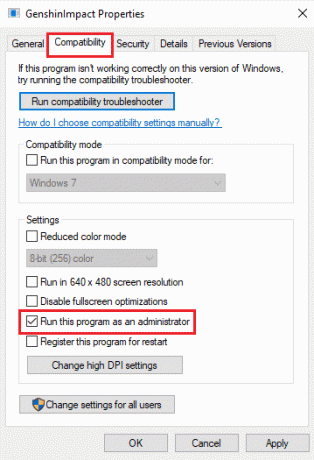
4. Кликнете върху Приложи и след това Добре за да стартирате играта като администратор.
Метод 2: Променете настройките на DPI
DPI или точки на инч се отнася до нивото на чувствителност на мишката или показалеца. По-високите настройки на DPI водят до по-бързо движение на курсора, докато по-ниските настройки водят до по-бавни и по-прецизни движения. Понякога тези настройки пречат и на функционирането на играта.
1. Стартирайте File Explorer.
2. Копирайте адреса и го поставете в адресната лента на File Explorer:
C:\Program Files\Genshin Impact\Genshin Impact Game.
3. Щракнете с десния бутон върху GenshinImpact.exe файл и щракнете върху Имоти.
4. Преместване на Съвместимост раздела и в Настройки раздел, щракнете върху Променете настройките за високи DPI.

5. Под Отмяна на мащабиране с висок DPI, поставете отметка в квадратчето до Замяна на поведението при мащабиране при висок DPI.
6. В Мащабирането се извършва от: падащо меню, изберете Система.
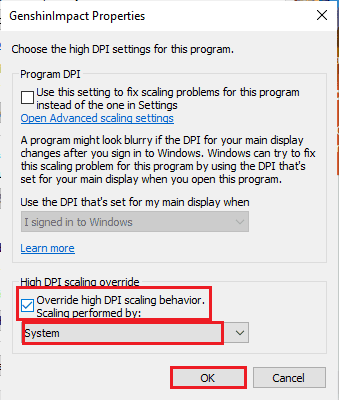
7. Кликнете върху Приложи следван от Добре за да запазите промените.
Прочетете също: Как се играе Genshin Impact: Ръководство за начинаещи
Метод 3: Променете настройките на играта
Има и няколко настройки в играта, които можете да промените, за да се отървете от проблема с черния екран на Genshin Impact. Има голяма вероятност тези настройки да са несъвместими с хардуера за гладко изпълнение на играта.
Метод 3A: Намалете графичните настройки на Genshin Impact
По подразбиране Genshin Impact е настроен на висока графика, за да гарантира, че играчите ще изпитат най-доброто от анимациите, героите и визуалните ефекти на играта. Ако обаче компютърът не поддържа такава по-висока графика, това може да предизвика проблема с черния екран.
1. Стартирайте Genshin Impact и натиснете Esc на клавиатурата, за да отворите Менюто на Paimon.
2. Кликнете върху икона на зъбно колело в горния десен ъгъл.
3. Избирам Графика от списъка с опции.
4. Кликнете върху Качество на графиките и го настройте на ниско.
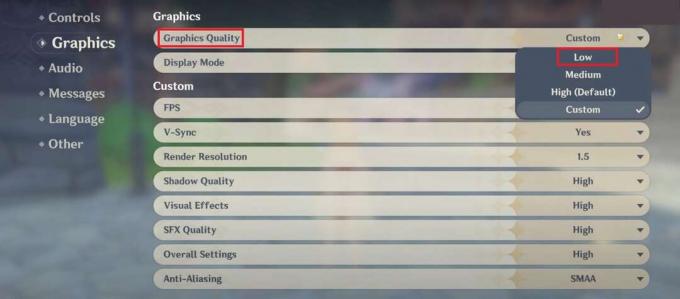
Метод 3B: Промяна на разделителната способност на дисплея
Може да има разлики между резолюцията на дисплея по подразбиране за Genshin Impact и тази за вашия компютър. Може да е причината екранът да избледнява при стартиране на играта. Следвайте стъпките, посочени по-долу, за да го промените.
1. В същото Графични настройки меню в Genshin Impact, щракнете върху Режим на показване.
2. Изберете едно от двете 1280 x 720 или 1280 x 1024, в зависимост от разделителната способност на екрана на компютъра.

Метод 4: Актуализация Игра Genshin Impact
Остарялата версия на играта е податлива на бъгове и неизправности, което може да доведе до връщане на проблема на екрана. Следвайте стъпките, споменати по-долу, за да актуализирате Genshin Impact.
1. Отвори Epic Games Launcher
2. Кликнете върху профил икона в горния десен ъгъл и изберете Настройки.

3. Отбележете Разрешаване на автоматични актуализации опция в УПРАВЛЕНИЕ НА ИГРИ раздел.

Ако има актуализации за играта, те ще бъдат автоматично инсталирани в играта.
Прочетете също: Предаване на факела във Far Cry 6: Ръководство за търсене на съкровища
Метод 5: Използвайте вградена графична карта
Не може да се отрече, че специалната графична карта е много способна и когато е инсталирана в системата, позволява плавен геймплей, особено за такива взискателни игри. В някои случаи обаче може да е и обратното. Нека деактивираме специалния GPU и използваме оригиналния за играта в режим на пестене на енергия.
1. Стартирайте Настройки приложение на компютъра и щракнете върху Система.
2. Сега щракнете върху Дисплей, следван от Графични настройки в Множество дисплеи раздел.
3. Кликнете върху Прегледайте бутон.
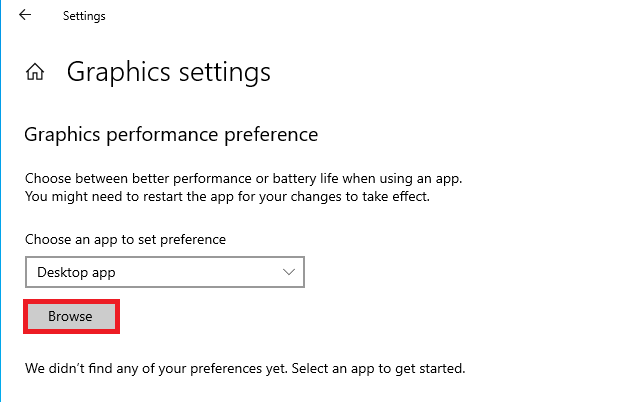
4. Прегледайте за GenshinImpact.exe файл, изберете го и щракнете върху Добавете бутон.

5. Кликнете върху Настроики под GenshinImpact ап.
6. Изберете Енергоспестяващ опция в Графични предпочитания прозорец, последван от Запазване.

Метод 6: Актуализиране/Възстановяване на GPU драйвери
Сега, ако горният метод не помогне, това може да се дължи на остарели драйвери на GPU на компютъра. Актуализирането на същото може да помогне, за което можете да следвате нашето ръководство 4 начина за актуализиране на графични драйвери в Windows 10.

Ако смятате, че проблемът с графичните драйвери е започнал след актуализация, можете да опитате да върнете актуализацията до версията, в която е била най-стабилна. Следвайте инструкциите, дадени в нашето ръководство за Как да върнете обратно драйвери на Windows 10.

Метод 7: Преинсталирайте драйверите на GPU
Ако същото не реши проблема, можете да деинсталирате и след това да инсталирате отново графичния драйвер. Това ще помогне за изчистването на всички незначителни грешки, свързани с драйвера, и ще помогне за изобразяването на правилно визуално изображение. Вижте нашето ръководство за Как да деинсталирате и преинсталирате драйвери на Windows 10.
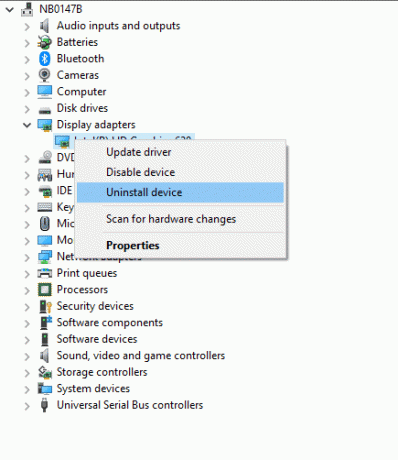
Метод 8: Ограничете честотата на опресняване (за потребители на NVIDIA)
По-високите честоти на опресняване подобряват изживяването при игра, тъй като намаляват забавянията и подобряват кадрите. Това обаче понякога може да доведе до черен екран в игри като Genshin Impact. Потребители, които имат инсталирана графична карта NVIDIA на своя компютър, следвайте стъпките, посочени по-долу:
1. Щракнете с десния бутон върху работния плот и изберете Контролен панел на NVIDIA от менюто.

2. Кликнете върху Дисплей, следван от Промяна на резолюцията.
3. Кликнете върху Скорост на обновяване и изберете 60 Hz.
Забележка: Ако използвате графична карта AMD, можете да промените Наблюдавайте честотата на опресняване директно в Windows 10 настройки.
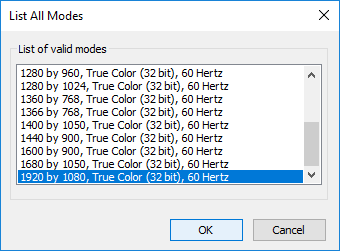
Метод 9: Деактивирайте режима за пестене на енергия
Често потребителите настройват компютъра в режим на максимално пестене на енергия, за да пестят батерията. Това обаче се отразява на играта, тъй като визуалните ефекти могат да бъдат драстично намалени и понякога да доведе до затъмнение на екрана. Следвайте стъпките, посочени по-долу:
1. Стартирайте Контролен панел ап.
2. Кликнете върху Опции за захранване в менюто.
3. В Избран план раздел, щракнете върху Променете настройките на плана.
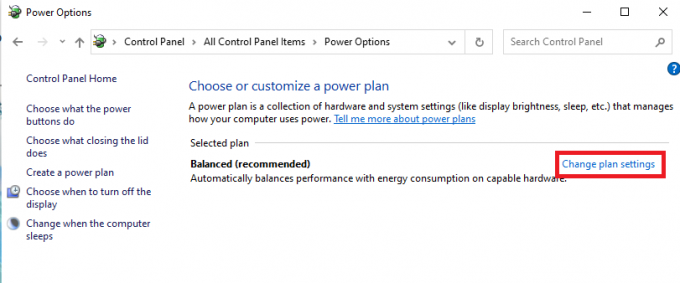
4. Кликнете върху Променете разширените настройки на мощността.
5. Разширете PCI Express опция и след това разгънете Управление на мощността на състоянието на връзката опция.

6. Кликнете върху Максимално спестяване на енергия опция до На батерия.
7. Изберете Изкл в падащото меню.
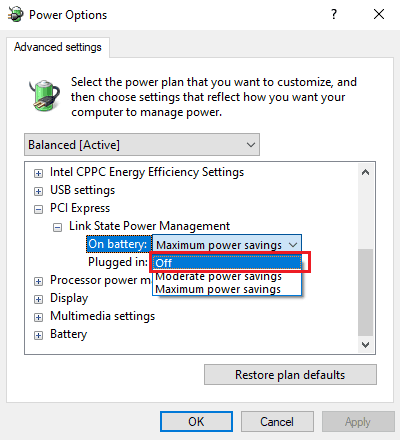
8. Кликнете върху Приложи и след това Добре.
Прочетете също: Кои са най-добрите безплатни кросплатформени игри?
Метод 10: Поставяне на Genshin Impact в белия списък на защитната стена на Windows
Защитната стена на Windows следи входящия и изходящия мрежов трафик на компютъра и го защитава от неоторизиран достъп. Въпреки това, това ограничение, зададено за игри като Genshin Impact, може да причини проблеми при тяхното изпълнение. Можете да разрешите играта да бъде изключена от защитната стена. Вижте нашето ръководство за Разрешаване или блокиране на приложения през защитната стена на Windows да го направя.

Метод 11: Извършете чисто стартиране, за да идентифицирате и деинсталирате конфликтни приложения
Да предположим, че имате много неизползвани приложения на устройството или смятате, че някое от наскоро инсталираните е в конфликт с играта Genshin Impact. В такъв случай е препоръчително да ги деинсталирате. По-високото използване на системни ресурси като памет или процесор от тези приложения също може да повлияе на играта. Така че първо извършете чисто зареждане и след това деинсталирайте такива приложения.
1. Следвайте нашето ръководство Как да извършите чисто зареждане в Windows 10.

2. Сега, натиснете Клавиш Windows + I за стартиране Настройки.
3. Кликнете върху Приложения, и под Приложения и функции, изберете този, който искате да деинсталирате.
Забележка: Избрахме CCleaner като пример.

4. Кликнете Деинсталиране бутон, за да го премахнете.
Метод 12: Свържете се с екипа за поддръжка на Genshin Impact
Ако все още виждате черния екран в Genshin Impact, можете да опитате да се свържете с екипа за поддръжка на Genshin Impact. Те могат да ви насочат повече за грешката, както и да ви помогнат да я коригирате.
1. Отвори официална страница на играта Genshin Impact. в браузър.
2. Кликнете върху екрана и след като страницата се зареди, превъртете надолу и щракнете върху Свържете се с нас опция.

3. Ще бъдете пренасочени към имейл страницата. Предоставете подробностите и изчакайте техния отговор.
Метод 13: Преинсталирайте Genshin Impact Game
В краен случай ви предлагаме да деинсталирате и преинсталирате играта. Това ще зареди нови файлове за играта и ще коригира всички форми на грешки, които може да са засегнали файловете на играта.
1. Първо деинсталиране играта Genshin Impact.
2. Отвори Epic Games Launcher от работния плот.
3. Навигирайте до Библиотека раздел в левия панел.
4. Кликнете върху Инсталирай опция в Genshin Impact игра.

5. Изберете мястото за инсталиране, като използвате РАЗГЛЕДАЙТЕ и след това щракнете върху ИНСТАЛИРАЙ бутон.

6. Следвайте инструкциите на екрана, за да преинсталирате играта на вашия компютър.
Препоръчва се: Как да нанесете щети в меле на структури във Fortnite
Надяваме се, че тази статия ви е помогнала да коригирате Черен екран на Genshin Impact проблем. Ако имате някакви въпроси или предложения към нас, уведомете ни в полето за коментари по-долу. За да отстраните такива грешки в игрите, поддържайте връзка с TechCult.
Хенри е опитен технологичен писател със страст да прави сложни технологични теми достъпни за ежедневните читатели. С повече от десетилетие опит в технологичната индустрия, Хенри се превърна в доверен източник на информация за своите читатели.



